Jeżeli pragniesz, aby arkusz kalkulacyjny w Arkuszach Google był bardziej przejrzysty, warto rozważyć użycie naprzemiennego cieniowania wierszy lub kolumn. Poniżej przedstawimy, jak to zrobić!
Wprowadzenie naprzemiennych kolorów do wierszy
Alternatywne kolory można łatwo dodać do wierszy w arkuszu kalkulacyjnym Arkuszy Google, korzystając z funkcji formatowania „Naprzemienne kolory”.
Aby to zrealizować, otwórz swój arkusz w Arkuszach Google i zaznacz interesujące cię dane. Możesz to zrobić ręcznie lub kliknąć na jedną z komórek, a następnie użyć skrótu Ctrl + A, aby automatycznie wybrać cały zestaw danych.
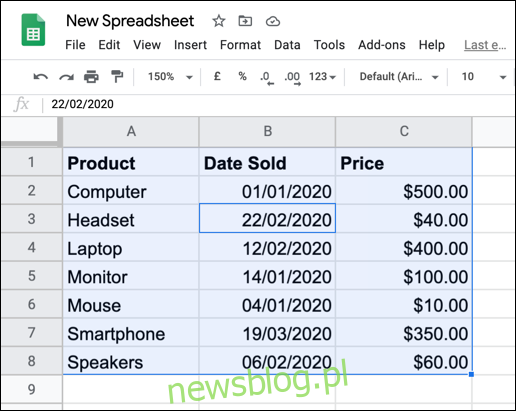
Kiedy już zaznaczysz dane, przejdź do menu i wybierz Format > Naprzemienne kolory.
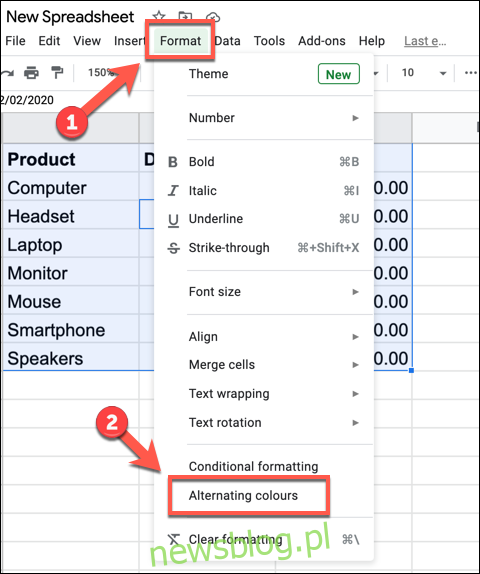
To spowoduje, że podstawowy schemat naprzemiennych kolorów zostanie zastosowany do każdego wiersza w wybranym zestawie danych, a po prawej stronie otworzy się panel „Naprzemienne kolory”, który umożliwi dalsze modyfikacje.
Możesz również wybrać jeden z dostępnych motywów, które oferują różnorodne naprzemienne kolory w sekcji „Style domyślne”.
Dodatkowo, istnieje możliwość stworzenia własnego stylu, klikając jedną z opcji w sekcji „Style niestandardowe” i wybierając nowy kolor. Będziesz musiał powtórzyć ten proces dla każdego koloru, który chcesz zmienić.
Na przykład, zmieniając kolor „Nagłówek”, zmienisz również schemat kolorów zastosowany do wiersza nagłówka.
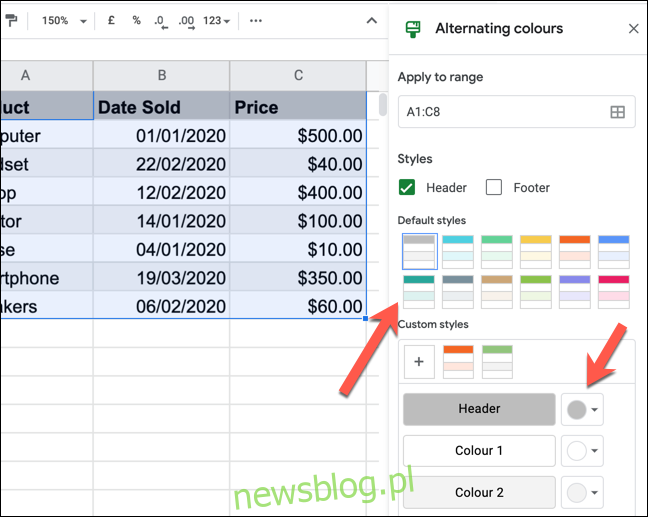
Jeśli chcesz całkowicie usunąć naprzemienny schemat kolorów, kliknij „Usuń naprzemienne kolory” na dole panelu.
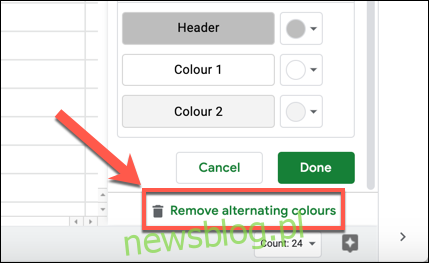
Wprowadzanie naprzemiennych kolorów do kolumn
Funkcja „Naprzemienne kolory” dotyczy jedynie wierszy, a nie kolumn. Aby zastosować alternatywne kolory w kolumnach, konieczne jest skorzystanie z formatowania warunkowego.
Aby to zrobić, wybierz zestaw danych w arkuszu kalkulacyjnym. Możesz to zrobić ręcznie lub klikając na jedną z komórek, a następnie używając Ctrl + A, aby zaznaczyć wszystkie dane.
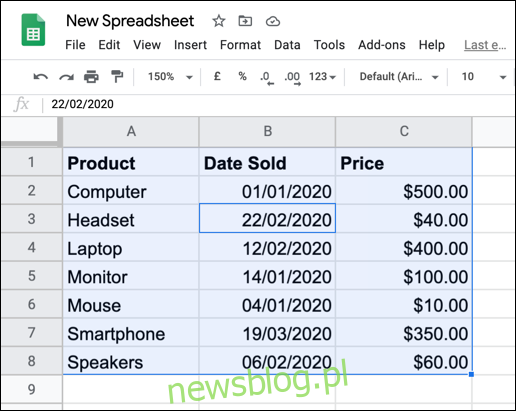
Po zaznaczeniu danych, przejdź do Format > Formatowanie warunkowe w menu.
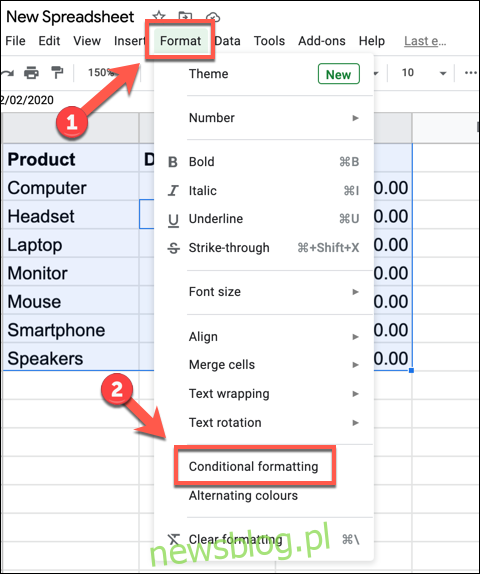
Panel „Reguły formatowania warunkowego” otworzy się po prawej stronie. W menu „Reguły formatowania” wybierz „Formuła niestandardowa to”.
Wprowadź następującą formułę w dostępnym polu:
=ISEVEN(COLUMN())
Następnie w sekcji „Styl formatowania” wybierz preferowane kolory oraz style czcionek, które chcesz zastosować.
Na koniec kliknij „Gotowe”, aby dodać regułę.
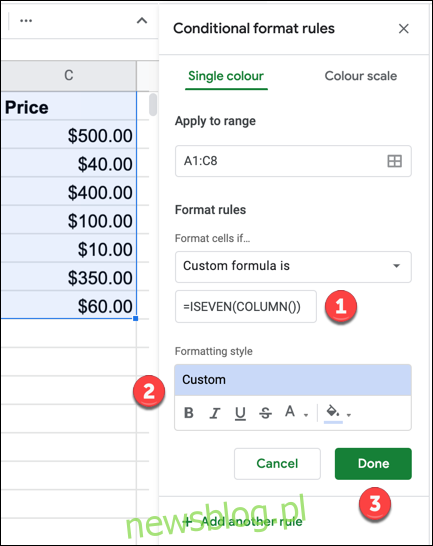
Tym sposobem wybrane formatowanie zostanie zastosowane do wszystkich kolumn o parzystych numerach (kolumna B oznacza kolumnę 2, kolumna D oznacza kolumnę 4 itd.).
Aby dodać nową regułę formatowania dla kolumn o numerach nieparzystych (kolumna A oznacza kolumnę 1, kolumna C oznacza kolumnę 3 itd.), kliknij „Dodaj kolejną regułę”.
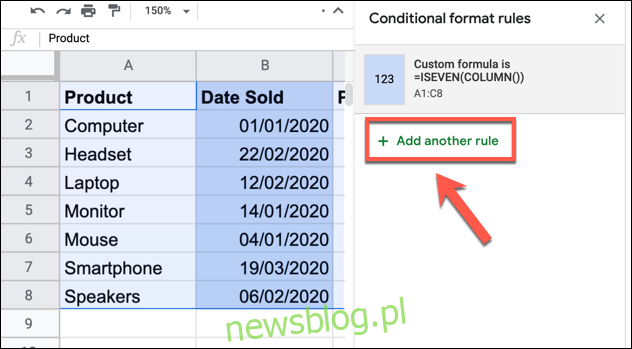
Podobnie jak wcześniej, wybierz „Formuła niestandardowa to” z menu „Reguły formatowania”. W odpowiednim polu wprowadź:
=ISODD(COLUMN())
Następnie wybierz preferowane opcje formatowania w sekcji „Styl formatowania” i kliknij „Gotowe”.
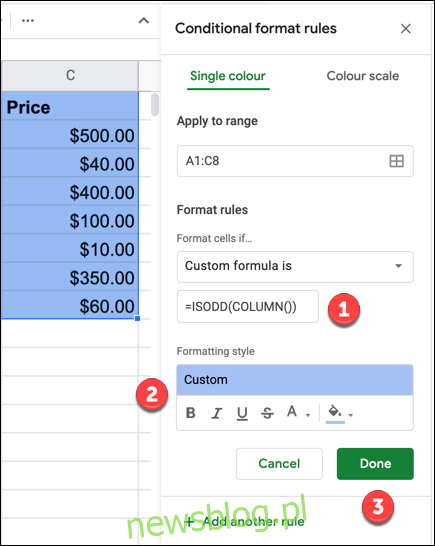
Po zapisaniu, dane powinny być wyświetlane z innym formatowaniem dla każdej alternatywnej kolumny.
Jeśli chcesz dodać niestandardowe formatowanie do wiersza nagłówka, stwórz regułę, aby najpierw zastosować formatowanie w wierszu kolumny (wiersz 1), a następnie powtórz opisane wcześniej kroki dla pozostałych danych.
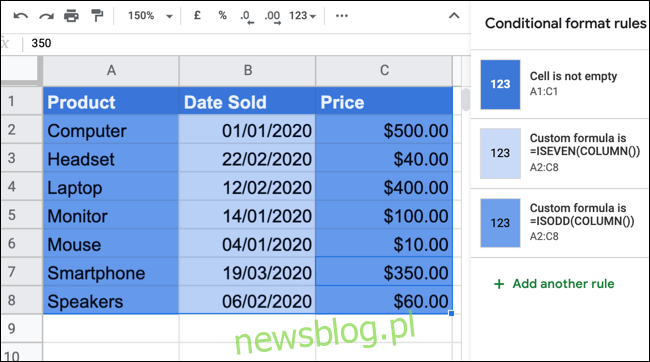
To pozwoli na dostosowanie formatowania nagłówka, aby wyróżniał się. Możesz również edytować formatowanie bezpośrednio, jednak reguły formatowania warunkowego będą miały wyższy priorytet niż inne zastosowane formatowanie.
Aby edytować istniejącą regułę formatowania warunkowego, kliknij ją w panelu „Reguły formatowania warunkowego”. Możesz ją całkowicie usunąć, klikając przycisk „Usuń”, który pojawi się po najechaniu kursorem na daną regułę.
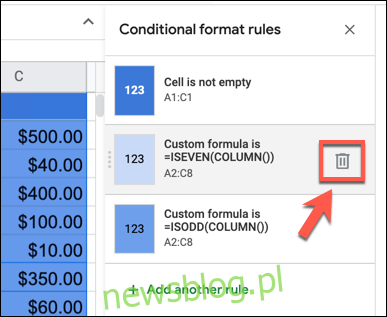
Natychmiast spowoduje to usunięcie reguły formatowania warunkowego z zaznaczonych danych, co pozwoli na późniejsze zastosowanie nowej reguły.
newsblog.pl
Maciej – redaktor, pasjonat technologii i samozwańczy pogromca błędów w systemie Windows. Zna Linuxa lepiej niż własną lodówkę, a kawa to jego główne źródło zasilania. Pisze, testuje, naprawia – i czasem nawet wyłącza i włącza ponownie. W wolnych chwilach udaje, że odpoczywa, ale i tak kończy z laptopem na kolanach.